资源管理器怎么打开教你如何快速打开资源管理器
如何在Windows系统中快速打开资源管理器
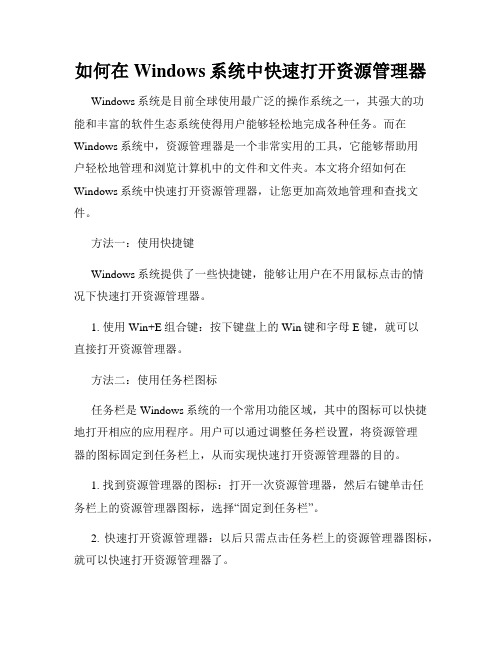
如何在Windows系统中快速打开资源管理器Windows系统是目前全球使用最广泛的操作系统之一,其强大的功能和丰富的软件生态系统使得用户能够轻松地完成各种任务。
而在Windows系统中,资源管理器是一个非常实用的工具,它能够帮助用户轻松地管理和浏览计算机中的文件和文件夹。
本文将介绍如何在Windows系统中快速打开资源管理器,让您更加高效地管理和查找文件。
方法一:使用快捷键Windows系统提供了一些快捷键,能够让用户在不用鼠标点击的情况下快速打开资源管理器。
1. 使用Win+E组合键:按下键盘上的Win键和字母E键,就可以直接打开资源管理器。
方法二:使用任务栏图标任务栏是Windows系统的一个常用功能区域,其中的图标可以快捷地打开相应的应用程序。
用户可以通过调整任务栏设置,将资源管理器的图标固定到任务栏上,从而实现快速打开资源管理器的目的。
1. 找到资源管理器的图标:打开一次资源管理器,然后右键单击任务栏上的资源管理器图标,选择“固定到任务栏”。
2. 快速打开资源管理器:以后只需点击任务栏上的资源管理器图标,就可以快速打开资源管理器了。
方法三:使用开始菜单或运行框Windows系统的开始菜单是一个非常常用的功能区域,通过它可以快速访问系统中的各种应用程序。
用户可以通过开始菜单或运行框来快速打开资源管理器。
1. 使用开始菜单:点击任务栏左下角的“开始”按钮,在开始菜单中找到“Windows系统”文件夹,展开后可以看到资源管理器的图标,点击即可快速打开资源管理器。
2. 使用运行框:按下Win+R组合键,打开运行框,输入“explorer”(不带引号)并按下回车键,即可打开资源管理器。
方法四:使用桌面快捷方式用户可以通过在桌面上创建资源管理器的快捷方式,从而实现在桌面上一键打开资源管理器的操作。
1. 在桌面上右键单击,选择“新建”→“快捷方式”。
2. 在弹出的“新建快捷方式”对话框中,输入“explorer”(不带引号),然后点击“下一步”。
如何打开资源管理器,资源管理器启动方法大全

如何打开资源管理器资源管理器启动方法大全“资源管理器”是Windows 系统提供的资源管理工具,我们可以用它查看本台电脑的所有资源,特别是它提供的树形的文件系统结构,使我们能更清楚、更直观地认识电脑的文件和文件夹,这是“我的电脑”所没有的。
在实际的使用功能上“资源管理器”和“我的电脑”没有什么不一样的,两者都是用来管理系统资源的,也可以说都是用来管理文件的。
另外,在“资源管理器”中还可以对文件进行各种操作,如:打开、复制、移动等。
下面一起来看看如何打开资源管理器的方法。
资源管理器启动方法法一:双击桌面资源管理器快捷方式图标;法二:单击任务栏资源管理器快捷方式图标;法三:右击任务栏上“开始”按钮—>选择“资源管理器”法四:右击桌面上“我的电脑”、“我的文档”、“网上邻居”、“回收站”等系统图标,从快捷菜单中选择“资源管理器”命令;法四:在“开始”菜单—>程序—>附件中选择“资源管理器”。
法五:快捷键:winkey+e法六:在“我的电脑”窗口中,单击工具栏上的“文件夹”按钮。
资源管理器的组成(1)左窗口● 左窗口显示各驱动器及内部各文件夹列表等。
● 选中(单击文件夹)的文件夹称为当前文件夹,此时其图标呈打开状态,名称呈反向显示。
● 文件夹左方有+标记的表示该文件夹有尚未展开的下级文件夹,单击+可将其展开(此时变为-),没有标记的表示没有下级文件夹。
(2)右窗口● 右窗口显示当前文件夹所包含的文件和下一级文件夹。
● 右窗口的显示方式可以改变:右击或选择菜单查看—>大图标、小图标、列表、详细资料或缩略图。
● 右窗口的排列方式可以改变:右击或选择菜单排列图标—>按名称、按类型、按大小、按日期或自动排列。
(3)窗口左右分隔条: 拖动可改变左右窗口大小。
(4)菜单栏、状态栏、工具栏Win键(印有Windows标志的那个按键,在键盘的左下方。
) 在现在的键盘的两边有一个标着Windows图标Windows键,简称为Win键。
资源管理器使用方法

资源管理器使用方法资源管理器是Windows操作系统中的一个重要工具,它可以帮助用户管理计算机中的文件与文件夹。
下面将介绍资源管理器的使用方法,帮助用户更好地利用资源管理器管理文件和文件夹。
一、打开资源管理器1. 使用快捷键:按下Win + E组合键,即可快速打开资源管理器。
2. 使用开始菜单:点击开始菜单,然后选择“计算机”或“此电脑”,即可打开资源管理器。
二、浏览文件和文件夹1. 导航栏:资源管理器的导航栏位于顶部,显示了当前路径和文件夹的层次结构。
用户可以通过单击导航栏中的路径来快速切换到其他文件夹。
2. 文件列表:资源管理器的主窗口中显示了文件和文件夹的列表。
用户可以通过滚动鼠标滚轮来浏览长列表,也可以使用滚动条进行浏览。
3. 快速访问:资源管理器的左侧窗格中有一个“快速访问”部分,显示了用户常用的文件夹和最近访问的文件夹。
用户可以将常用的文件夹添加到快速访问中,方便快速打开。
三、管理文件和文件夹1. 创建新文件夹:在资源管理器的窗口中,选择要创建新文件夹的位置,然后点击“新建文件夹”按钮或使用快捷键Ctrl + Shift + N 来创建新文件夹。
2. 复制和粘贴:选中一个或多个文件或文件夹,然后点击“复制”按钮或使用快捷键Ctrl + C来复制,然后选择要粘贴到的位置,点击“粘贴”按钮或使用快捷键Ctrl + V来粘贴。
3. 剪切和粘贴:选中一个或多个文件或文件夹,然后点击“剪切”按钮或使用快捷键Ctrl + X来剪切,然后选择要粘贴到的位置,点击“粘贴”按钮或使用快捷键Ctrl + V来粘贴。
4. 删除文件和文件夹:选中一个或多个文件或文件夹,点击“删除”按钮或使用快捷键Delete来删除。
删除的文件会被移动到回收站中,可以在回收站中恢复或彻底删除。
5. 重命名文件和文件夹:选中一个文件或文件夹,点击“重命名”按钮或使用快捷键F2来修改名称,然后输入新名称并按下Enter键。
四、搜索文件和文件夹1. 使用搜索框:资源管理器的右上角有一个搜索框,用户可以在其中输入关键字来搜索文件和文件夹。
启动资源管理器的方法

启动资源管理器的方法启动资源管理器是我们在日常工作中经常需要用到的操作,它可以帮助我们管理电脑中的各种文件和文件夹,让我们能够更加方便地找到需要的文件,进行复制、粘贴、删除等操作。
下面将介绍几种启动资源管理器的方法,希望能对大家有所帮助。
方法一,使用快捷键启动资源管理器。
使用快捷键是启动资源管理器最简单、快捷的方法之一。
只需按下“Windows键 + E”组合键,即可快速启动资源管理器。
这个组合键是Windows系统默认的快捷键,无需额外设置,使用起来非常方便。
方法二,从开始菜单中启动资源管理器。
另一种启动资源管理器的方法是通过开始菜单。
首先,点击屏幕左下角的“开始”按钮,然后在弹出的菜单中找到“Windows系统”文件夹,在该文件夹下可以找到“文件资源管理器”图标,点击即可启动资源管理器。
方法三,使用运行框启动资源管理器。
除了上述两种方法外,还可以通过运行框来启动资源管理器。
按下“Windows键 + R”组合键,打开运行框,然后在运行框中输入“explorer”,点击“确定”按钮即可启动资源管理器。
方法四,在任务栏中启动资源管理器。
在Windows系统中,资源管理器也可以通过任务栏来启动。
在任务栏下方通常会有一个文件夹图标,点击该图标即可启动资源管理器。
如果任务栏中没有文件夹图标,可以通过在“开始”菜单中右键点击“文件资源管理器”图标,然后选择“固定到任务栏”,这样就可以将文件资源管理器固定在任务栏上,方便快速启动。
方法五,创建资源管理器快捷方式。
如果以上方法仍然无法满足您的需求,还可以通过创建资源管理器的快捷方式来启动。
在桌面或其他文件夹中右键点击空白处,选择“新建”-“快捷方式”,在弹出的窗口中输入“explorer.exe”并点击“下一步”,然后输入快捷方式的名称,点击“完成”即可在桌面或文件夹中创建资源管理器的快捷方式,双击该快捷方式即可启动资源管理器。
总结:通过以上几种方法,我们可以快速、方便地启动资源管理器,以便更好地管理电脑中的文件和文件夹。
如何打开资源管理器
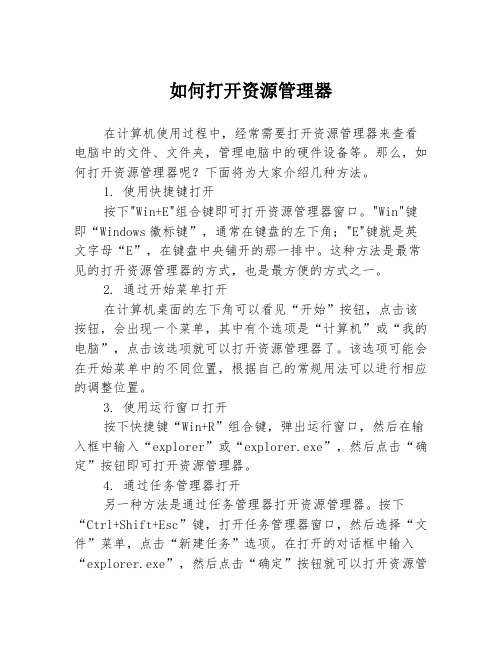
如何打开资源管理器在计算机使用过程中,经常需要打开资源管理器来查看电脑中的文件、文件夹,管理电脑中的硬件设备等。
那么,如何打开资源管理器呢?下面将为大家介绍几种方法。
1. 使用快捷键打开按下"Win+E"组合键即可打开资源管理器窗口。
"Win"键即“Windows徽标键”,通常在键盘的左下角;"E"键就是英文字母“E”,在键盘中央铺开的那一排中。
这种方法是最常见的打开资源管理器的方式,也是最方便的方式之一。
2. 通过开始菜单打开在计算机桌面的左下角可以看见“开始”按钮,点击该按钮,会出现一个菜单,其中有个选项是“计算机”或“我的电脑”,点击该选项就可以打开资源管理器了。
该选项可能会在开始菜单中的不同位置,根据自己的常规用法可以进行相应的调整位置。
3. 使用运行窗口打开按下快捷键“Win+R”组合键,弹出运行窗口,然后在输入框中输入“explorer”或“explorer.exe”,然后点击“确定”按钮即可打开资源管理器。
4. 通过任务管理器打开另一种方法是通过任务管理器打开资源管理器。
按下“Ctrl+Shift+Esc”键,打开任务管理器窗口,然后选择“文件”菜单,点击“新建任务”选项。
在打开的对话框中输入“explorer.exe”,然后点击“确定”按钮就可以打开资源管理器了。
总之,以上四种方法是我们在日常使用计算机过程中最常用的打开资源管理器的方法,掌握其中的任何一种方式都能为我们的计算机使用提供很大的方便。
当然,还有其他的方法,如:在控制面板、任务栏、我的文档、我的音乐、我的图片等文件夹中都可以快速打开资源管理器,使用各自的搜索引擎也能找到其他的方法。
打开资源管理器的方法

打开资源管理器的方法
要打开资源管理器,我们可以使用多种方法。
下面我将介绍几种最常用的方法,希望对您有所帮助。
首先,我们可以使用桌面上的快捷方式来打开资源管理器。
在桌面上,通常会
有一个名为“此电脑”或“计算机”的图标,双击这个图标就可以打开资源管理器了。
如果您的桌面上没有这个图标,可以通过在开始菜单中搜索“此电脑”或“计算机”来找到相应的快捷方式。
其次,我们还可以使用键盘快捷键来打开资源管理器。
只需按下“Windows键+ E”组合键,就可以快速打开资源管理器窗口。
这是一个非常方便的方法,尤其
适合习惯使用键盘操作的用户。
另外,我们还可以通过开始菜单中的“文件资源管理器”来打开资源管理器。
只需点击开始菜单,然后在“Windows系统”或“所有程序”中找到“文件资源
管理器”并点击即可打开。
除了上述方法,我们还可以在任务栏中找到资源管理器图标,单击该图标即可
打开资源管理器窗口。
如果任务栏中没有资源管理器图标,可以通过在开始菜单中搜索“资源管理器”来找到并固定到任务栏上。
最后,我们还可以通过运行命令来打开资源管理器。
只需按下“Windows键 + R”组合键,然后在弹出的运行窗口中输入“explorer”并按下回车键,就可以打开资源管理器了。
总的来说,打开资源管理器有多种方法,我们可以根据自己的习惯和需求选择
最适合自己的方法。
希望以上介绍对您有所帮助,谢谢阅读!。
资源管理器在哪里打开

资源管理器在哪里打开标题:资源管理器如何打开资源管理器是Windows操作系统中一个重要的工具,可以帮助我们浏览电脑上的文件和文件夹。
在Windows的不同版本中,打开资源管理器的方法也有所不同。
以下将介绍一些常见的打开资源管理器的方法,供大家参考。
方法一:使用快捷键打开资源管理器最简单快捷的方法就是使用快捷键。
可以通过按下“Win + E”来直接打开资源管理器。
这是Windows系统的默认快捷键,常用且方便,可以轻松地打开资源管理器进行文件操作。
方法二:使用开始菜单另一种打开资源管理器的方法是通过开始菜单。
点击屏幕左下角的“开始”按钮,然后在弹出的菜单中找到并点击“资源管理器”选项。
这样就能够打开资源管理器窗口,进行文件浏览和管理。
方法三:使用任务栏图标任务栏上的图标也可以用来打开资源管理器。
可以先找到任务栏上的文件夹图标,然后点击它,就能够直接打开资源管理器。
方法四:使用运行对话框运行对话框是Windows系统中一个非常实用的工具,可以用来执行各种系统命令。
可以通过按下“Win + R”组合键来打开运行对话框。
然后在对话框中输入“explorer”命令,点击确定,就能够打开资源管理器。
方法五:使用桌面图标在桌面上一般都有一个资源管理器的图标。
可以直接双击桌面上的资源管理器图标,就能够打开资源管理器。
方法六:使用控制面板控制面板是Windows系统中设置和管理各种功能的重要工具。
可以通过以下步骤找到并打开资源管理器。
首先点击任务栏上的“开始”按钮,然后在弹出的菜单中找到并点击“控制面板”。
接下来,在控制面板的界面中找到“系统和安全”选项,然后点击“文件资源管理器选项”。
在弹出的对话框中选择“打开资源管理器的快捷方式”并确定,就能够打开资源管理器。
方法七:使用命令提示符命令提示符是一个强大的命令行工具,可以通过命令来执行各种操作。
可以通过以下步骤来打开资源管理器。
首先点击任务栏上的“开始”按钮,然后在搜索栏中输入“cmd”并回车。
电脑如何快速打开资源管理器

电脑如何快速打开资源管理器
电脑用久了,经常会出现有点卡,甚至有些应用程序无响应。
很多朋友第一时间都会想到的是用任务管理器,关闭一些无响应的程序,来解决这些问题。
但是,怎么样才能更快更有效的打开任务管理器呢?!下面店铺就为大家介绍一下吧,欢迎大家参考和学习。
快速打开资源管理器的方法一:
使用 Win + R组合快捷键,调出运行对话框,然后在打开后面键入:taskmgr.exe,完成后点击下方的确定或者按回车键,就可以快速打开任务管理器了。
如下示意图所示:
此方法适合Win8.1/8、Win7、XP等所有Windows系统。
快速打开资源管理器的方法二:
使用【ctrl】+【alt】+【del】组合快捷键打开任务管理器。
此方法,XP系统可直接打开任务管理器,Win7和Win8系统,需要在弹出界面中,点击打开“任务管理器”。
快速打开资源管理器的方法三:
直接用鼠标右链点击桌面右下角任务栏边的任何一个空区域地方,出现任务栏右键菜单,点击“任务管理器菜单”,这样就可以进入任务管理器界面了,如下图所示。
此方法适合XP、Win7以及Win8系统。
- 1、下载文档前请自行甄别文档内容的完整性,平台不提供额外的编辑、内容补充、找答案等附加服务。
- 2、"仅部分预览"的文档,不可在线预览部分如存在完整性等问题,可反馈申请退款(可完整预览的文档不适用该条件!)。
- 3、如文档侵犯您的权益,请联系客服反馈,我们会尽快为您处理(人工客服工作时间:9:00-18:30)。
资源管理器怎么打开教你如何快速打开资源管
理器
资源管理器怎么打开教你如何快速打开资源管理器
现在很多网友为了追求打开文件的速度,都在问我们资源管理器在哪,很显然通过资源管理器来打开文件要便捷一些,其实最快的方法就是通过快捷键了,大家按住键盘上的“Win”键,然后同时按下“E”键就可以打开资源管理器了。
大家记住是“Win”+“E”键就可以了。
“Win”键就是键盘上有Windows图标的那个键。
资源管理器怎么打开
除了通过快捷键打开资源管理器,还有很多其他方法一样可以打开Windows的资源管理器,接下来巨盾安全工程师将为大家一一揭晓。
首先,我们先来了解一下资源管理器是什么,在Windows操作系统中,资源管理器就是一个对电脑文件进行管理的一个直观的界面,是一个树形的结构,在这里可以实现对文件的复制、移动、删除等操作,非常的方便。
接下来就来说说资源管理器怎么打开,网友们可以参考我们提供的方法进行操作:
1.双击“我的电脑”,然后在点击“文件夹”,就可以打开资源管理器了;
2.在任务栏“开始”上右击,再点击“资源管理器” ,一样可以打开资源管理器;
3.点击“开始”,在“程序”的“附件”中选择“Windows资源管理器”。
上面这三种方法也是可以打开资源管理器,但是巨盾安全工程师认为,还是通过快捷键最方便了,大家同时安装“Win”和“E”键就可以打开Windows资源管理器了。
